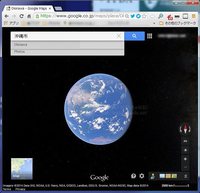2011年01月16日
Windows7マシンにXPをインストール - AHCIドライバ組み込み編
最近買い換えた Windows7(64bit-Core i7-870)マシンでは、XPで使っていたビデオ取り込みソフトや、TVキャプチャーボードが使えません。
Windows7(64bit-Core i7-870)マシンでは、XPで使っていたビデオ取り込みソフトや、TVキャプチャーボードが使えません。
64bitに対応したドライバが無いため、認識できないんです。
どうしても、これらの機器を使う必要あるため、同じマシンで、Windows XPでもブートできるようにしたい!
そこで、Windows XPのOS、各種ドライバ、別ハードディスク等を準備して新規インストールを試みたけど、ブルースクリーンでXPがインストール出来なかった‥ orz。
というのが、前回の内容。
→ Windows7マシンにXPをインストールする方法 - 準備編
対策は、Windows XPでSATAを認識するための「AHCIドライバ」を組み込むこと。
さっそく、作業してみました。
 まずはドライバの入手。
まずはドライバの入手。
前回も触れましたが、メーカーのサポートページから、必要なドライバを入手。
DELLのVostro Desktop 430の場合は、SATAドライブの、Intel - ドライバ「Matrix Storage Manager (OS Pre-Install Driver Only)」がそれです。
 ダウンロードしたら、デスクトップ等に適当なフォルダーを作り、その中に展開しておきます。(※1)
ダウンロードしたら、デスクトップ等に適当なフォルダーを作り、その中に展開しておきます。(※1)
 OSのインストール時にドライバを個別に組み込む方法もあるようですが、便利なツールが公開されています。
OSのインストール時にドライバを個別に組み込む方法もあるようですが、便利なツールが公開されています。
WindowsのインストールCDをカスタマイズしてオリジナルのインストールCDが作れるフリーソフト 「nLite」。
Windows7(64bit)でも利用できるようです。
このツールを使うと、通常のWindowsのインストールCDに、「AHCIドライバ」を組み込んだカスタムCDを作成できます。
導入方法 → nLite公式日本語版ガイドのページ
 「nLite」をインストールしたら、次に準備として、Windows XPのインストールCDの中身をすべて、適当なフォルダーにコピーしておきます。
「nLite」をインストールしたら、次に準備として、Windows XPのインストールCDの中身をすべて、適当なフォルダーにコピーしておきます。

▲起動画面。言語で日本語を選んでおきます。
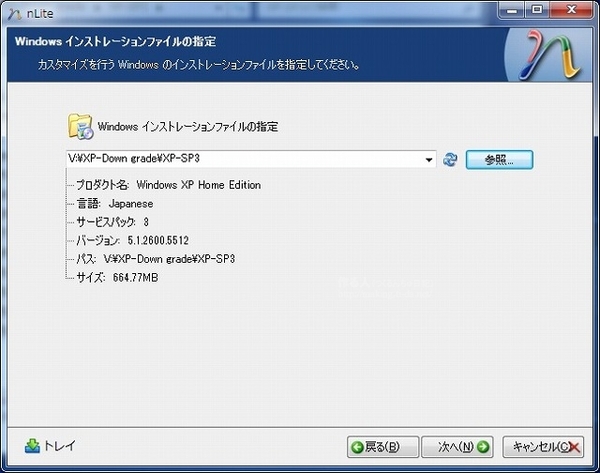
▲コピーしたWindows XPのファイルが入ったフォルダーを指定。
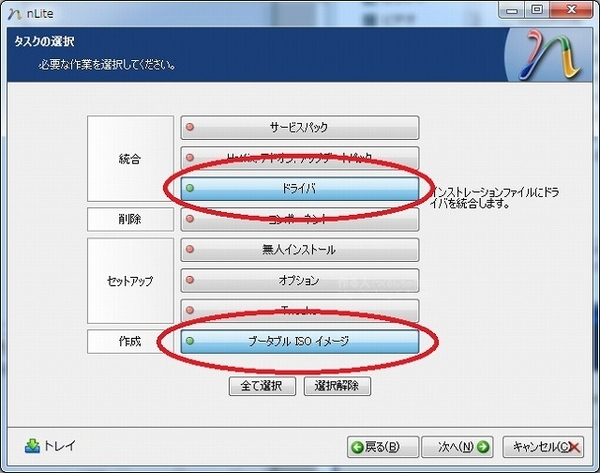
▲ドライバとブータブルISOイメージを選択。
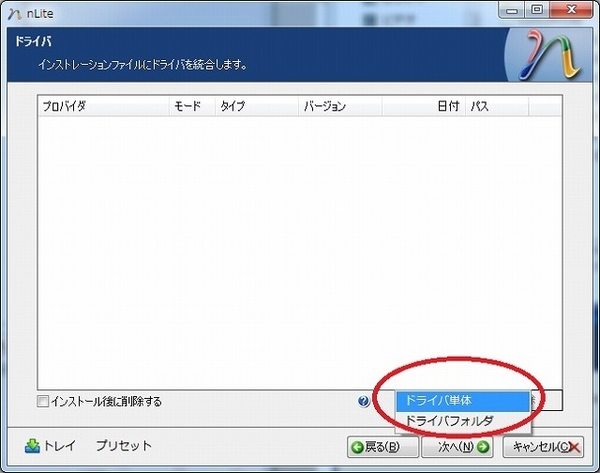
▲右下の追加タブから、ドライバ単体を選択。

▲先ほど保存したドライバのフォルダーを指定(※1)。中のiaHAHCI.infを選択。

▲現在使われているドライバの名を、コントロールパネルのデバイスマネージャーから確認。同じものを選択。

▲処理開始。数秒で統合されます。
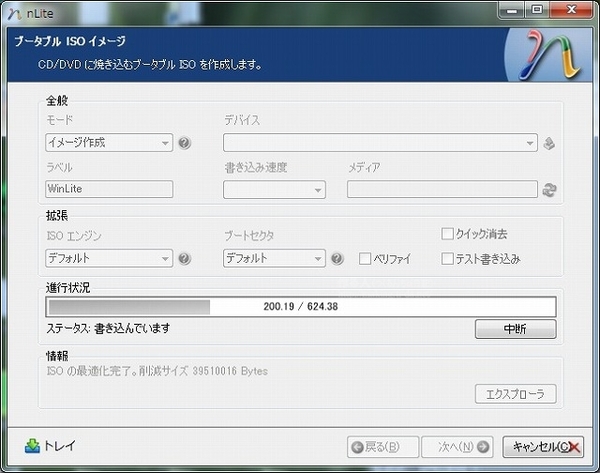
▲ISOファイルに書き出し。 左上の方でラベル名を指定できます。後は、右下の「ISO作成」ボタンを押し、書き出し。
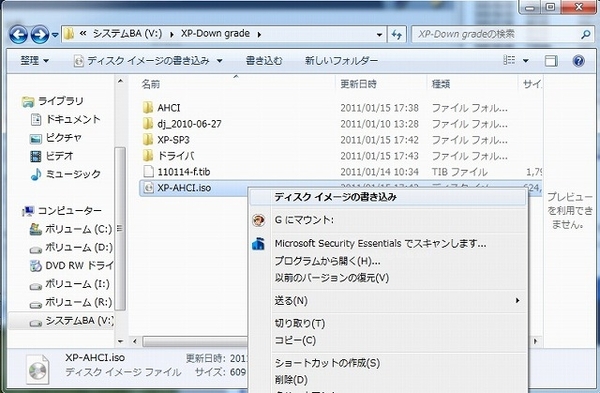
▲Windows 7では、右クリックでISOイメージファイルをCDに書きこむ事が可能。
これで、AHCIドライバを組み込んだWindows XPインストールディスクの完成です。
なお、このソフトを使うと、Windows XPのSP2に、SP3を統合することも簡単に行えます。
フリーなのに、すごい機能ですね。
 完成したディスクで、Windows XPをインストール。
完成したディスクで、Windows XPをインストール。
今度はちゃんと手順が進んでいきます。
画面を見ていると、何か新しいことが始まりそうな、ワクワク感。
‥はるか昔に、こんな気持でパソコンをいじっていたなぁ。
久しぶりのWindows XPのインストール画面は、なんだかとっても新鮮です。

▲やっと、Windows XPが帰ってきました。 これで、いろいろな作業がはかどりそう。
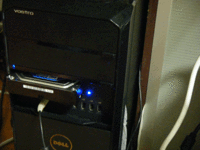 以前、オリジナルの改造で、3.5インチベイの空きスペースに、3.5インチハードディスクをスリップ・オンで脱着できる工作を行いました。
以前、オリジナルの改造で、3.5インチベイの空きスペースに、3.5インチハードディスクをスリップ・オンで脱着できる工作を行いました。
→ 3.5インチベイ、脱着式ハードディスク ラック!
このスペースに、XPの入ったハードディスクを取り付けて再起動してみると、Windows XPが起動。
取り外して再起動するとWindows 7が起動。
SATAケーブルの起動優先順位によって、うまい具合にブートディスクが選べるようになりました。
とっても便利なWindows XP&7、デュアルブートマシンの完成です!
 Windows7(64bit-Core i7-870)マシンでは、XPで使っていたビデオ取り込みソフトや、TVキャプチャーボードが使えません。
Windows7(64bit-Core i7-870)マシンでは、XPで使っていたビデオ取り込みソフトや、TVキャプチャーボードが使えません。64bitに対応したドライバが無いため、認識できないんです。
どうしても、これらの機器を使う必要あるため、同じマシンで、Windows XPでもブートできるようにしたい!
そこで、Windows XPのOS、各種ドライバ、別ハードディスク等を準備して新規インストールを試みたけど、ブルースクリーンでXPがインストール出来なかった‥ orz。
というのが、前回の内容。
→ Windows7マシンにXPをインストールする方法 - 準備編
対策は、Windows XPでSATAを認識するための「AHCIドライバ」を組み込むこと。
さっそく、作業してみました。
SATA用ドライバのダウンロード
 まずはドライバの入手。
まずはドライバの入手。前回も触れましたが、メーカーのサポートページから、必要なドライバを入手。
DELLのVostro Desktop 430の場合は、SATAドライブの、Intel - ドライバ「Matrix Storage Manager (OS Pre-Install Driver Only)」がそれです。
 ダウンロードしたら、デスクトップ等に適当なフォルダーを作り、その中に展開しておきます。(※1)
ダウンロードしたら、デスクトップ等に適当なフォルダーを作り、その中に展開しておきます。(※1)インストールCD作成ソフト「nLite」
 OSのインストール時にドライバを個別に組み込む方法もあるようですが、便利なツールが公開されています。
OSのインストール時にドライバを個別に組み込む方法もあるようですが、便利なツールが公開されています。WindowsのインストールCDをカスタマイズしてオリジナルのインストールCDが作れるフリーソフト 「nLite」。
Windows7(64bit)でも利用できるようです。
このツールを使うと、通常のWindowsのインストールCDに、「AHCIドライバ」を組み込んだカスタムCDを作成できます。
導入方法 → nLite公式日本語版ガイドのページ
 「nLite」をインストールしたら、次に準備として、Windows XPのインストールCDの中身をすべて、適当なフォルダーにコピーしておきます。
「nLite」をインストールしたら、次に準備として、Windows XPのインストールCDの中身をすべて、適当なフォルダーにコピーしておきます。「nLite」の操作方法

▲起動画面。言語で日本語を選んでおきます。
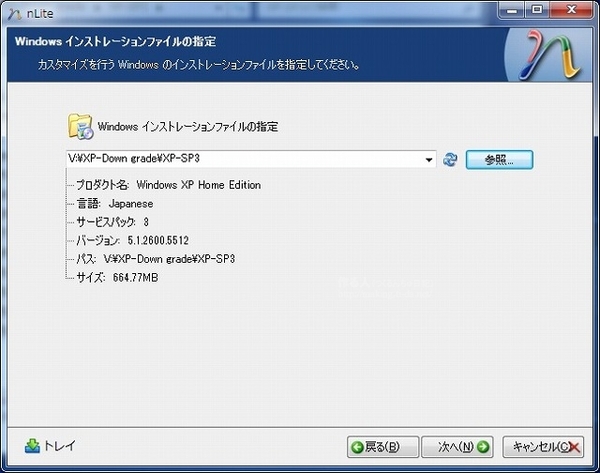
▲コピーしたWindows XPのファイルが入ったフォルダーを指定。
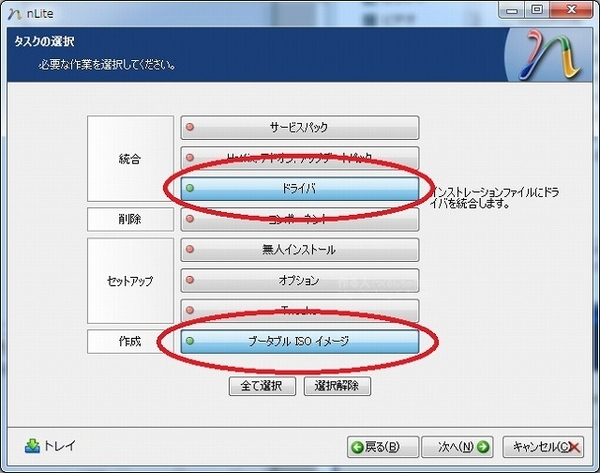
▲ドライバとブータブルISOイメージを選択。
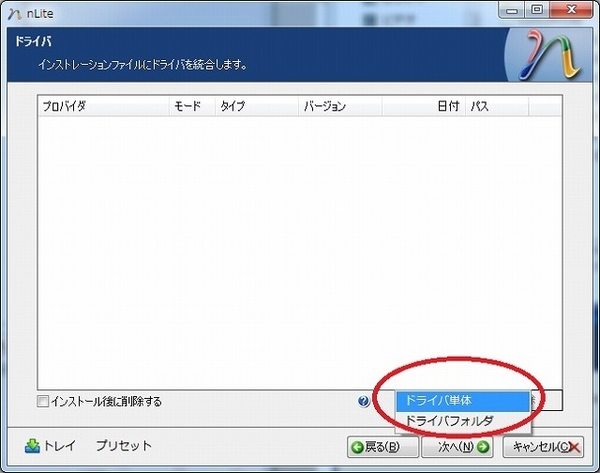
▲右下の追加タブから、ドライバ単体を選択。

▲先ほど保存したドライバのフォルダーを指定(※1)。中のiaHAHCI.infを選択。

▲現在使われているドライバの名を、コントロールパネルのデバイスマネージャーから確認。同じものを選択。

▲処理開始。数秒で統合されます。
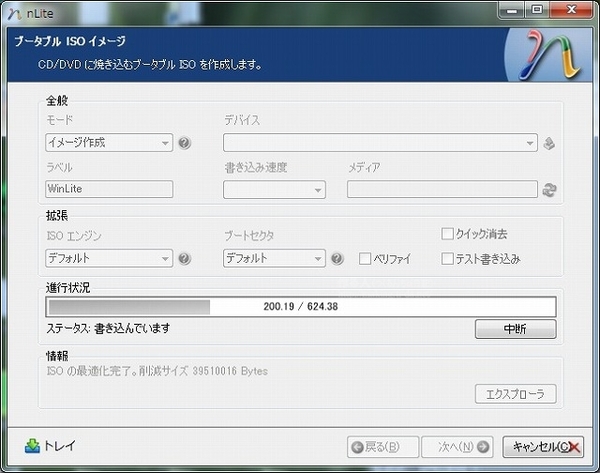
▲ISOファイルに書き出し。 左上の方でラベル名を指定できます。後は、右下の「ISO作成」ボタンを押し、書き出し。
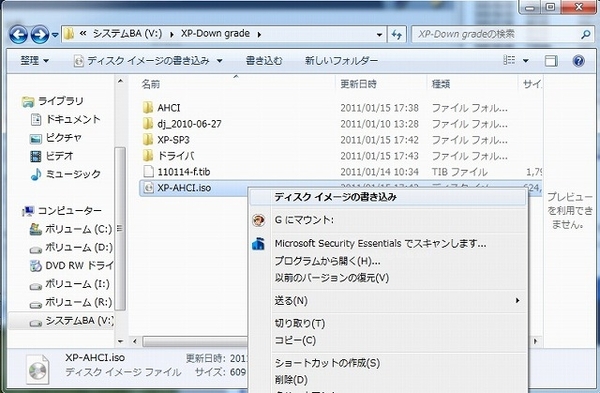
▲Windows 7では、右クリックでISOイメージファイルをCDに書きこむ事が可能。
これで、AHCIドライバを組み込んだWindows XPインストールディスクの完成です。
なお、このソフトを使うと、Windows XPのSP2に、SP3を統合することも簡単に行えます。
フリーなのに、すごい機能ですね。
デュアルブート成功!
 完成したディスクで、Windows XPをインストール。
完成したディスクで、Windows XPをインストール。今度はちゃんと手順が進んでいきます。
画面を見ていると、何か新しいことが始まりそうな、ワクワク感。
‥はるか昔に、こんな気持でパソコンをいじっていたなぁ。
久しぶりのWindows XPのインストール画面は、なんだかとっても新鮮です。

▲やっと、Windows XPが帰ってきました。 これで、いろいろな作業がはかどりそう。
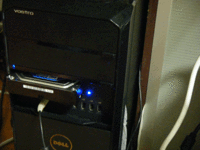 以前、オリジナルの改造で、3.5インチベイの空きスペースに、3.5インチハードディスクをスリップ・オンで脱着できる工作を行いました。
以前、オリジナルの改造で、3.5インチベイの空きスペースに、3.5インチハードディスクをスリップ・オンで脱着できる工作を行いました。→ 3.5インチベイ、脱着式ハードディスク ラック!
このスペースに、XPの入ったハードディスクを取り付けて再起動してみると、Windows XPが起動。
取り外して再起動するとWindows 7が起動。
SATAケーブルの起動優先順位によって、うまい具合にブートディスクが選べるようになりました。
とっても便利なWindows XP&7、デュアルブートマシンの完成です!
Posted by IGU at 21:25│Comments(4)
│PC関連
この記事へのコメント
同じHDDにXPと7入れたらいいのに…
Posted by 名無しν民 at 2011年05月24日 08:42
HDD、安いですから‥。
Posted by IGU at 2011年05月24日 23:29
at 2011年05月24日 23:29
 at 2011年05月24日 23:29
at 2011年05月24日 23:29
カッケー。ロマンです!
Posted by パソコンに目覚めた! at 2012年08月21日 22:18
ありがとう!!
Posted by IGU at 2012年08月25日 22:00
at 2012年08月25日 22:00
 at 2012年08月25日 22:00
at 2012年08月25日 22:00※このブログではブログの持ち主が承認した後、コメントが反映される設定です。